Güncelleme, RAW görüntüler için altı yeni profil ve Fotoğraf Filtreleri gibi davranan 40'tan fazla Yaratıcı Profil getiriyor.
Adobe, ürünlerinde "Kamera Profilleri" için "büyük bir güncelleme" duyurdu. Artık basitçe "Profiller" olarak adlandırılıyorlar ve biraz farklı bir şekilde yönetiliyorlar. Lightroom Classic ve Adobe Camera Raw'da profiller, Camera Calibration panelinden General paneline "taşındı". Ayrıca, Profiller bölümü Lightroom CC'de göründü - bunu düzenleme panelinin üst kısmında bulabilirsiniz.

Adobe'nin kendisi profiller ve görevleri hakkında yazdıkları:
"Fotoğrafçılıkta ve dijital görüntülemede profil terimi birçok farklı anlama gelebilir. Renk profilleri, ekran profilleri, yazıcı profilleri, iş profilleri vb. Vardır. Adobe Camera Raw ve Lightroom'da, ham kamera bilgilerini renkler ve tonlarla bir görüntüye dönüştürmek için bir profil kullanılır.
RAW formatında çekim yapan fotoğrafçılar için, hemen hemen tüm kamera modelleri için profiller oluşturduk (ve DNG formatı, kamera üreticilerinin kendi profillerini oluşturmasına olanak tanır). Profillerimiz için ciddi bir bilimsel yaklaşım kullanıyoruz ve matrisler üzerindeki filtrelerin renklerini, matrislerin kendi hassasiyetlerini, farklı aydınlatma altındaki özelliklerini ve farklı ISO değerlerini dikkate alıyoruz.
Diğer formatlarda (JPEG ve TIFF gibi) çekim yapan fotoğrafçılar için, dijital verilerin bir görüntüye dönüştürülmesi zaten yapıldığından (ya başka bir RAW düzenleyicide ya da kameranın kendisinde) bir görüntü oluşturmak için bir profil gerekli değildir. . Bununla birlikte, profiller burada yaratıcı amaçlar için de kullanılabilir - bir fotoğrafın görünümünü ve hissini değiştirmek için.

6 yeni Raw profili
Güncelleme, RAW fotoğraflar için altı yeni profil ekler. Geçmişten günümüze Adobe Standard profiline ek olarak, Adobe Color, Adobe Monochrome, Adobe Portrait, Adobe Landscape, Adobe Neutral ve Adobe Vivid artık mevcut.

Yeni profiller, hangi kamera ile çekilmiş olursa olsun, resme "standart" bir görünüm verir.
“Bir kameradan diğerine geçerken son derece yararlı olabilir. Yeni fotoğraflarınızı kurumsal kimliğinize nasıl getireceğinizi bilmenize gerek yok. Aynı fotoğraf çekimi sırasında birkaç farklı kamera kullanırsanız da kullanışlı olabilir - bazı fotoğrafların aynı göründüğünden ve diğerlerinin tamamen farklı görünmesinden endişelenmenize gerek yok, ”diye açıklıyor Adobe.
Ek olarak, görüntüleri RAW'da görüntülemek için varsayılan profil Adobe Standard değil, Adobe Color'dır.
“Adobe Color profili, sıcak tonların görünümünü ve hissini önemli ölçüde iyileştirmek için tasarlandı. Bu da belirli renk aralıkları arasındaki geçişleri iyileştirecek ve fotoğraflarınızın başlangıçtaki kontrastını biraz artıracak ”diyor Adobe. - “Adobe Color artık yeni varsayılan profil olduğundan (ancak yalnızca güncellemeden sonra içe aktarılan görüntüler için), en geniş görüntü yelpazesiyle çalışmak üzere oluşturuldu; Böylece fotoğraf, konu ne olursa olsun harika görünür. "
40'tan fazla yeni yaratıcı profil

RAW görüntüler için yeni profillere ek olarak, dört gruba ayrılmış bir dizi yeni Yaratıcı Profil de vardır: Sanatsal, Siyah Beyaz, Modern ve Klasik. Biçimden bağımsız olarak herhangi bir fotoğrafa uygulanabilen fotoğraf filtreleri gibi davranırlar.

Bir Yaratıcı Profilde, standart Lightroom araçlarından daha fazla kontrol ve hassasiyet sağlamak için bir LUT bağlayabilirsiniz: LUT'lar, profesyonel renk derecelendirme için fotoğrafçılar ve videograflar tarafından kullanılır.
Camera RAW, Photoshop için en popüler eklentidir. Photoshop'un birçok sürümüyle birlikte gelir, ancak Photoshop'un kendisinden daha sık güncellendiği için çoğu zaman güncelleme ihtiyacı vardır. Dahası, Photoshop'un Taşınabilir sürümünü indirdiyseniz, bu eklenti orada olmayabilir. Öyle olsa bile, en son sürüme nasıl güncelleme yapacağınızı şimdi ayrıntılı olarak anlatacağım.
Bu durumda kurulum sadece bir dosya kopyalayarak gerçekleşecek, hata almayacaksınız ve bu yöntemin Camera RAW'ın diğer sonraki sürümleri için çalışacağından neredeyse eminim.
Öyleyse, bir RAV dosyasını açmak için dolaşıyorsanız ve bu hatayı alıyorsanız

daha sonra Photoshop eklentisinin hiç yüklenmediğini unutmayın.
RAV Kameranın eski bir sürümüne sahipseniz, sadece Yardım—\u003e Güncellemeler menüsüne gidebilirsiniz. Ancak şanssızlık da olabilir. Lisanssız bir sürüm kullanıyorsanız (ve yalnızca Batı'da değilse, şu anda kim kullanıyor?), O zaman aşağıdaki hatayı alabilirsiniz:

Ama kesinlikle size yardımcı olacak etkili bir yol var.
resmi Adobe web sitesine gidebilir ve eklentiyi buradan indirmeyi deneyebilirsiniz. İşletim sistemi sürümümüzü seçiyoruz.

Dolayısıyla, bu yükleyici Camera RAW eklentisini içerir. Yine de bu isimde bir dosya bulamayacaksınız. AdobeCameraRaw-6.6-mul-AdobeUpdate.zip arşivinin içine giriyoruz. Yükler klasörünün yanında ve
- 32 bitin varsa photoshop sürümü , ardından AdobeCameraRaw6.0All-011211024650 klasörü, 1003 dosyasını içeren Assets2_1.zip arşivini içerir. Uzantı olmadan bu doğru. Photoshop eklentileri klasörünüze kopyalayın. CS5 için bu, \\ App \\ PhotoshopCS5 \\ Plug-ins \\ yolu olabilir (Photoshop'u yüklediğiniz klasörde bulunur). Camera Raw 6.6.8bi'de Total Commander olarak yeniden adlandırın. Doğru, uzantı ile. Ayrıca indirebilirsiniz.
- 64 bit'iniz varsa photoshop sürümü , ardından sizin için AdobeCameraRaw6.0All-x64-011211031019 klasörü, içinde 1002 uzantısı olmayan dosya içeren Assets2_1.zip arşividir, bu da Camera Raw 6.6.8bi olarak yeniden adlandırılmalıdır.
Her şey, Photoshop'u yeniden başlatın ve eklentinin en son sürümünü kullanın.
ÖNEMLİ! Bu şekilde Camera RAW'ın herhangi bir sürümünü kesinlikle güncelleyebilirsiniz. ... ... Ancak, Camera RAW'ın bazı yeni sürümlerinin Photoshop'un eski sürümleriyle uyumlu olmayacağını unutmayın.
DİKKAT! Hala kameranın en azından bir sürümü yüklüysedaha sonra yeni sürümü eklentiler klasörüne yerleştirmek hiçbir işe yaramayabilir. Bu, kırık lisanslı olanın dışında bir Photoshop derlemesi kullanıyorsanız olabilir. Bu sözde "Yeniden Paketleme" (yeniden paketleme). Repacks, ana programlarla aynı şekilde çalışır, ancak ya bir şeyler eklerler ya da bir şeyler keserler. Bu durumda, klasördeki eklentiler klasörüne bakmalısınız. Dosya formatları. Orada adı Camera RAW olan bir dosya görmüyorsanız, bunu yapmanız gerekir: Photoshop'u başlatmalı ve içinde bir rav dosyası açmaya çalışmalısınız. Sonra klasörde Dosya formatlarıeklentileri tek tek başka bir klasöre taşımaya başlayın. Taşınamayan dosya, yalnızca farklı bir ad altında Camera Rav'dır. Photoshop'u kapatın, bu dosyayı silin (artık Photoshop tarafından kullanılmayacağı için bu yapılabilir) ve başka bir klasöre taşıdığınız eklentileri geri getirin.
Bu kadar. Sorularınız varsa, yorumlarda sorabilirsiniz.
——————————————
Paketleme ürünleri ile ilgileniyorsanız - streç, bant, kurye çantaları, tam ürün yelpazesi mevcuttur.
Elbette, yardımcı programı yüklemeye çalışanlar Adobe camera raw Windows 7 çalıştıran bir bilgisayarda bunu veya benzer bir mesajı aldı: güncelleme geçerli değil, kurulum imkansız ve benzeri, aynı ruhla ...
Sorunun çözümü göründüğünden daha basit. Ancak, bu satırların yazarı, ihtiyaç duyduğu bilgileri bulana kadar neredeyse iki saat geçirdi. Bu nedenle, her zaman elinizin altında olması için burada evrensel bir tarif yazacağız.
Fotoğrafçılıkta yeni başlayanlar için hemen bir uyarı: Hiçbir şeyi "hacklemenize" gerek yok, seri numaraları, keygenler ve diğer saçmalıklar aramayın. Adobe Camera Raw yardımcı programı tamamen ücretsizdir ve üreticinin resmi web sitesinden indirilir. Kısıtlama ve kayıt yok.
Mesajı aldıktan sonra yenileme uygulanamazsa, sistemi yeniden yüklemenize gerek yoktur. Ve diğer adobov ürünleri, örneğin Reader, hiçbir şekilde müdahale etmez. Kaldırmak için acele etmeyin. Yepyeni kameranız (Canon 650D gibi) burada da hizmet dışıdır, sürücüleri Adobe'nin eski olduğu varsayılan ürünlerle çelişmez. İnternette bulunan diğer tüm hipotezler saçmadır. Zamanınızı boşa harcamayın.
Adobe Camera Raw'u yüklemeden önce şunlara ihtiyacınız vardır:
1. Windows Gezgini dışında, tüm programları tamamlayın (kapatın);
2. \\ Users \\ AppData \\ Local \\ Adobe \\ AAMUpdater \\ konumundaki dizini (klasörü) manuel olarak temizleyin
Görünüşe göre bu "hata" oldukça zararsızdır, ancak yalnızca teknik İngilizce biliyorsanız ve İngilizce arama motorlarını kullanıyorsanız. Haziran 2010'da çözümün ana hatlarıyla açıklandığı bir Adobe sitesi bile yeterli.
Rusça konuşan bir kullanıcı için her şey biraz daha karmaşıktır. Umarım bu yayın faydalı olur ve meslektaşlarım hepimizin çok ihtiyacı olan zamandan tasarruf eder.
İlgili malzemeler:
☛ Karanlık zamanlarda anlam sorunu buna değmez
"Hepiniz bir fare deliğinde bulundunuz, ama ben bir oyuncak mağazasından satın alındım" sloganınız - bu alıntı nereden geliyor? - Bu bir alıntı değil, sadece ...

☛ Onlara ne oldu - galeriler, dergiler, siteler, projeler
Zaman zaman "bozuk" bağlantıları arşivlenmiş yayınlardan kaldırmak zorunda kalıyorum - bunlar var olmayan sayfalara götüren bağlantılardır. Bazıları ilişkilidir ...

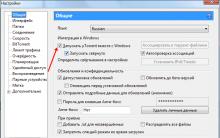

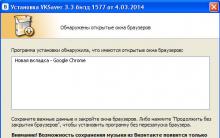







Hata kodu: Videodaki Vkontakte'de 3
Ftp dosya aktarım hizmetini kullanma
Windows 10 için arşivleyici nedir
Ev yapımı Arduino Lehimleme İstasyonu
Çin lehim havyalarını nasıl değiştirebilirsiniz?